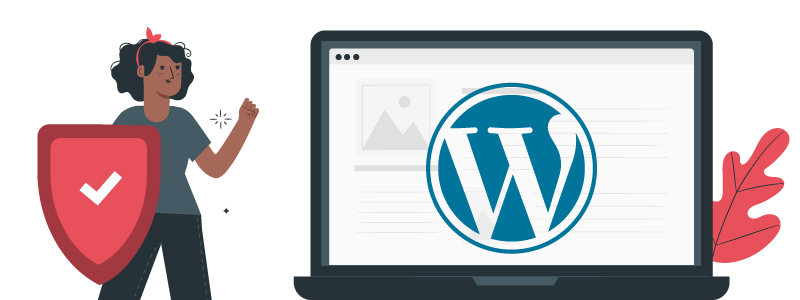Si desea evitar posibles accesos no autorizados, inserción de código malicioso, u otros posibles problemas de seguridad luego de haber instalado WordPress!,
tenga en cuenta los procedimientos que indicamos a continuación:
Tabla de contenidos
Recomendaciones básicas para la seguridad de WordPress
- Si modifica la clave cPanel o FTP, la nueva clave debe ser compleja y combinar por ejemplo letras mayúsculas, minúsculas y números si es posible.
- Tener actualizado el gestor de contenidos de su sitio web (CMS) a la última versión disponible.
- Verificar cuáles plug-ins y plantillas utiliza actualmente, y desinstalar los no utilizados.
- Verificar si los plug-ins y plantillas actuales poseen problemas de seguridad buscando referencias en Google.
- Actualizar los plug-ins y plantillas.
Recomendaciones adicionales
- Instalar versiones oficiales de WordPress!, de sitios de confianza, como en este caso el sitio oficial.
- Cambiar el nombre de usuario administrador por defecto (admin).
- Eliminar archivos no necesarios del gestor de contenido.
- Verificar referencias de vulnerabilidad que tengan los componentes que desea utilizar en su gestor de contenido.
- Descargar los componentes, plantillas y elementos del CMS desde sitios oficiales y de confianza, que no incluyan cracks, o desde sitios de descargas ilegales.
- Revisar el código de los componentes instalados, en busca de posibles vulnerabilidades o código oculto con propósitos diferentes.
- Remover componentes no utilizados.
- Evitar que archivos del CMS o de los componentes tengan código encriptado ilegible que utilizan diferentes técnicas como
base64entre otros. - Reforzar la seguridad del sitio con un
.htaccesscorrectamente configurado. - Tener actualizado a la última versión del gestor de contenido, si es posible, esta es la causa principal de vulnerabilidades.
- Verificar constantemente si han sido publicadas actualizaciones o mejoras de seguridad para la versión del CMS que utiliza actualmente.
- Realizar copias periódicas de su cuenta de hosting (1 al mes por ejemplo).
- Actualizar las claves de cPanel, FTP y administrador WordPress!, por contraseñas complejas que contengan Mayúsculas, Minúsculas, números y símbolos.
- Validar que los permisos de los directorios dentro de
public_htmlsean755y de los archivos644. - Verificar los
error_logde las carpetas dentro depublic_html - Visualizar el
logde errores de apache desde el cPanel. - Verificar que en el código fuente de los archivos dentro de
public_htmlno incluyaniframeso scripts sospechosos (normalmente ubicados al inicio o final de los archivos). - Revisar que el contenido del archivo
wp-config.phpno tenga código malicioso, y descargar una copia de dicho archivo. - Realizar una copia de los archivos como imágenes o documentos (NO GUARDAR LOS DIRECTORIOS COMPLETOS, y de hacerlo, verificar que solo existan imágenes o archivos personales) y descargarlos.
- Eliminar la carpeta
installation.
Recomendaciones para optimizar la seguridad
- No guardar el usuario y clave de acceso FTP en el programa FTP utilizado (Ej: FileZilla).
- Examinar los equipos desde los cuales normalmente accede al administrador de la página, cPanel o FTP, con un antivirus actualizado y también con un AntiMalware (Un antivirus solamente no es confiable).
- Modificar el prefijo de base de datos, no utilizar el prefijo por defecto
wp_para las tablas. - Verificar desde el panel administrativo de hosting cPanel si han sido creados subdominios o dominios parqueados de forma no intencionada.
- Sí es posible, editar en los archivos
phpde los componentes, el número de versión de los componentes. - Asegurarse de eliminar los archivos que puedan quedar al eliminar cualquier complemento de WordPress!.
- Proteger el acceso a
/wp-admin - Eliminar referencias en
tagsymetadescripcionesa WordPress. - No utilizar complementos que no hayan sido actualizados hace más de un año.
- Aumentar la seguridad con componentes especiales e instalar componentes que faciliten el proceso de backup de un sitio WordPress.
- Activar la autenticación de doble factor de nuestro cPanel de administración, si desconoces como realizar este proceso, puedes ingresar aquí.
¡Una vez haya seguido todas las recomendaciones anteriores, y efectuado los procedimientos indicados, habrá optimizado la seguridad de su sitio web de manera exitosa!